एक ही समय में कंप्यूटर या लैपटॉप पर क्या हैकई उपयोगकर्ताओं को पंजीकृत किया जा सकता है, यह किसी के लिए रहस्य नहीं है। हालांकि, ऐसा होता है कि कभी-कभी अप्रयुक्त "लेखांकन" को रोजमर्रा की जिंदगी से हटा दिया जाना चाहिए। विंडोज 8 पर अकाउंट कैसे डिलीट करें अब चर्चा की जाएगी।
किस तरह के खाते हैं?
पहले आपको अवधारणाओं के बीच स्पष्ट रूप से अंतर करने की आवश्यकता है।हिसाब किताब। परंपरागत रूप से, उन्हें एक "ऑपरेटिंग सिस्टम" और तथाकथित Microsoft खाते के साथ एक कंप्यूटर टर्मिनल के स्थानीय उपयोगकर्ताओं के पंजीकरण में विभाजित किया जा सकता है, जो मुख्य रूप से कंप्यूटर सिस्टम के प्रशासकों को सौंपा जाता है।

उपयोगकर्ताओं में विंडोज 8 की उपस्थिति के बादस्थिर कंप्यूटर, लैपटॉप और मोबाइल गैजेट के लिए, "Microsoft" पंजीकरण के माध्यम से सिस्टम में ठीक से लॉग इन करना संभव है, जिसने बदले में, काफी नए अवसर दिए हैं, उदाहरण के लिए, दूरस्थ सर्वर के साथ डेटा सिंक्रनाइज़ेशन, क्लाउड स्टोरेज , पासवर्ड का सुरक्षित भंडारण और भी बहुत कुछ। लेकिन आइए इस प्रश्न को देखें कि किसी भी प्रकार के विंडोज 8 पर किसी खाते को कैसे हटाया जाए, यदि व्यवस्थापक या उपयोगकर्ता को या तो स्थानीय पंजीकरण की आवश्यकता नहीं है, या नहीं चाहता कि डेटा को दूरस्थ सर्वर के साथ सिंक्रनाइज़ किया जाए या Microsoft को स्थानांतरित किया जाए। यह काफी सरलता से किया जाता है।
विंडोज 8 पर सबसे आसान तरीके से अकाउंट कैसे डिलीट करें?
आइए शायद सबसे सरल विधि से शुरू करें,जो एक टर्मिनल पर अलग उपयोगकर्ता पंजीकरण का उपयोग करने वाले सभी सिस्टमों पर लागू होता है। आइए तुरंत आरक्षण करें कि कुछ मामलों में विभिन्न प्रणालियों में मेनू के नाम भिन्न हो सकते हैं। लेकिन अब हम G8 पर ध्यान देंगे।
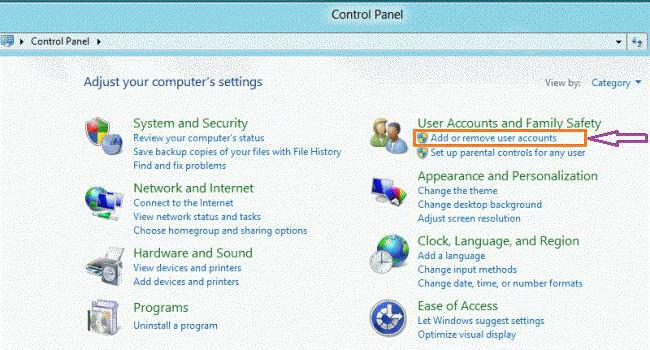
तो, सबसे पहले आपको "पैनल" दर्ज करना चाहिएप्रबंधन "(विन + आई संयोजन का उपयोग करना सबसे अच्छा है), और फिर उपयुक्त अनुभाग में उपयोगकर्ता खातों को बदलने के लिए आइटम का चयन करें। उसके बाद, एक विंडो खुलेगी जिसमें सिस्टम में पंजीकृत स्थानीय उपयोगकर्ताओं के सभी रिकॉर्ड प्रस्तुत किए जाएंगे। अब आपको केवल उस "खाते" का चयन करने की आवश्यकता है जिससे आप छुटकारा पाना चाहते हैं, और खाते को हटाने की पुष्टि करें।
वैसे, अगर किसी का कोई सवाल है,खाता पासवर्ड कैसे निकालें, विंडोज 8 दो विकल्प मान सकता है: जब आप एक व्यवस्थापक के रूप में स्थानीय पंजीकरण हटाते हैं, तो पासवर्ड स्वचालित रूप से हटा दिया जाएगा, लेकिन यदि आप व्यवस्थापक के खाते को हटाना चाहते हैं, तो आपको या तो उसके लिए पासवर्ड दर्ज करना होगा खाता, या व्यवस्थापक अधिकारों के साथ एक नया खाता बनाएँ, लेकिन उस पर और बाद में।
सिस्टम सेटिंग्स के माध्यम से प्रोफ़ाइल हटाना
यह विधि, शायद, अधिक कुशल होगी,हालांकि यह पिछले वर्जन से काफी मिलता-जुलता है। शुरू करने के लिए, "कंट्रोल पैनल" में आपको "सिस्टम" अनुभाग का उपयोग करने की आवश्यकता होती है, जिसमें अतिरिक्त मापदंडों का मेनू चुना जाता है।

अगला, "उन्नत" टैब पर, क्लिक करेंविकल्प बटन, जिसके बाद सभी उपयोगकर्ता प्रोफाइल की एक सूची प्रदर्शित की जाएगी। यह उल्लेखनीय है कि इस मामले में आप उपयोगकर्ता फ़ाइलों द्वारा कब्जा किए गए डिस्क स्थान के बारे में जानकारी भी देख सकते हैं। अब हटाए जाने वाले प्रोफाइल का चयन किया जाता है, और उसके बाद ऑपरेशन की पुष्टि हो जाती है। कुछ मामलों में, सिस्टम आपसे इस उपयोगकर्ता की फ़ाइलों को सहेजने के लिए कह सकता है। यहाँ पहले से ही - वसीयत में।
मैं अपना Microsoft खाता (Windows 8) कैसे हटाऊं?
पूर्ण विलोपन की गारंटी देने का दूसरा तरीका नहीं हैकेवल एक स्थानीय खाता, बल्कि "लेखा" Microsoft, में एक नया खाता बनाना शामिल है जो व्यवस्थापक के अधिकारों का उपयोग करेगा। यह विधि उपयोगी है यदि आपको दूरस्थ सर्वर के साथ डेटा को सिंक्रनाइज़ करने से इनकार करने की आवश्यकता है, लेकिन सिस्टम पर पूर्ण नियंत्रण बनाए रखें। मैं इस मामले में विंडोज 8 पर एक खाता कैसे हटा सकता हूं?
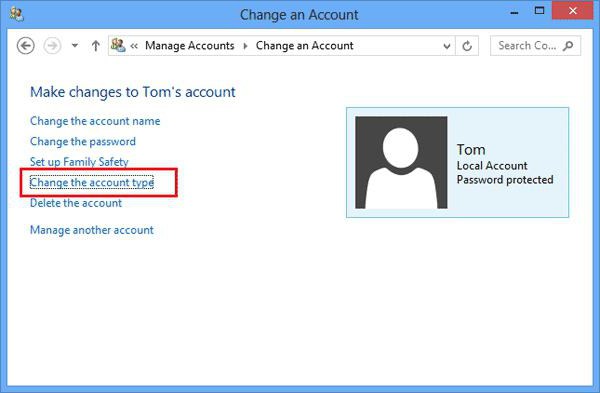
सबसे पहले, हम दाईं ओर और के माध्यम से चार्म्स बार में प्रवेश करते हैंकंप्यूटर पैरामीटर बदलते हुए हम अन्य खातों के प्रबंधन के लिए अनुभाग तक पहुंचते हैं। यहां आपको एक नया पंजीकरण बनाना होगा, और फिर इसके प्रकार को "व्यवस्थापक" में बदलना होगा।
अब हम किए गए परिवर्तनों को सहेजते हैं और बाहर निकलते हैंवर्तमान "लेखा" (ऐसी प्रक्रिया सीधे मुख्य स्क्रीन से की जाती है)। अगला, परिवर्तनों को प्रभावी करने के लिए, हम सिस्टम को रिबूट करते हैं, और फिर हम एक नए खाते के तहत लॉग इन करते हैं। इसके अलावा, जैसा कि ऊपर वर्णित है, हम स्थानीय व्यवस्थापक के पिछले "खाते" को हटा देते हैं, जिसके बाद Microsoft पंजीकरण स्वचालित रूप से हटा दिया जाएगा।
मोबाइल डिवाइस पर "खाता" हटाना
अंत में, देखते हैं कि किसी खाते को कैसे हटाया जाएफोन पर विंडोज 8। यह सब इतना आसान नहीं है। तथ्य यह है कि विंडोज फोन 8 माइक्रोसॉफ्ट या हॉटमेल पर आधारित पंजीकरण को वैसे ही हटाने की अनुमति नहीं देता है।
बनाने का एकमात्र और सबसे व्यावहारिक तरीका हैएक नया खाता या तो शुरू में आधिकारिक संसाधन windowsphone.com पर, और फिर फ़ैक्टरी सेटिंग्स पर रीसेट करें, या पहले रीसेट करें और फिर एक नया "खाता" बनाएं।

रीसेट अनुप्रयोगों की सूची के माध्यम से किया जाता है, जहांपैरामीटर अनुभाग का चयन किया जाता है, और फिर डिवाइस के बारे में जानकारी का आइटम। अगला, सेटिंग्स को रीसेट करने के लिए लाइन का उपयोग किया जाता है। सिस्टम दो चेतावनियां जारी करेगा, जिसके साथ आपको सहमत होने की आवश्यकता है, जिसके बाद डिवाइस को पुनरारंभ किया जाएगा। जैसा कि पहले से ही स्पष्ट है, आपको या तो पहले से बनाए गए "खाते" के तहत सिस्टम में प्रवेश करना होगा, या गैजेट स्थापित करने की प्रक्रिया में एक नया खाता बनाना होगा।
निष्कर्ष
जैसा कि आप देख सकते हैं, लगभग सभी वर्णित में"खाता" या प्रोफ़ाइल हटाने के विकल्पों में कुछ भी जटिल नहीं है। सच है, अगर हम कंप्यूटर सिस्टम के बारे में बात करते हैं, तो यहां आपको स्पष्ट रूप से समझने की जरूरत है कि किस रिकॉर्ड को हटाने की जरूरत है। अन्यथा, ऐसी स्थिति हो सकती है कि यदि समान अधिकारों के साथ एक नया खाता बनाए बिना व्यवस्थापक का रिकॉर्ड अक्षम या हटा दिया जाता है, तो सिस्टम पर नियंत्रण खो जाएगा, और कुछ मामलों में मुख्य पंजीकरण को पुनर्स्थापित किए बिना लॉगिन भी असंभव हो जाएगा।
टेलीफोन के साथ, समस्या थोड़ी सरल लगती है,लेकिन फिर भी, रीसेट के बाद, पहले से इंस्टॉल किए गए सभी एप्लिकेशन को फिर से इंस्टॉल करना होगा। यहां एकमात्र अच्छी बात केवल उपयोगकर्ता फ़ाइलों को सहेजना है। हालांकि, यह सौ बार सोचने लायक है कि क्या पंजीकरण रिकॉर्ड को पूरी तरह से हटाना आवश्यक है। अगर किसी कारण से यह उचित है, तो हाँ। यदि कोई अच्छा कारण नहीं है, तो इन चीजों को न करना ही बेहतर है।












